分享淘宝图片ps抠图教程
2019-09-04 13:52
作为一名淘宝美工,经常需要用到ps技术来进行抠图。而抠图的时候我们要学会在不同的场合使用不一样的抠图工具,这样做事才可以达到事半功倍的效果。可是作为一名刚参加工作的美工,没有丰富的抠图经验的话,就需要多在网络平台学习一下相关的抠图只是。那么,在网上有很多的淘宝图片ps抠图教程,哪家网站的教程更适合我们呢?设计圈的过来人向大伙隆重推荐稿定设计网站。以下用实例给大家演示一下稿定设计网站的淘宝图片ps抠图教程到底有多精巧,简练,适合各类设计小白。
Ps抠图教程一:魔棒工具——适用于背景色单一,背景和图像界线明显的图片。
打开稿定设计网站的【全部工具】,点击【在线ps】,打开ps界面,选定我们要抠的图片,然后点击打开。选择左边的魔棒工具,然后用鼠标在打开的图片的背景处单击一下,即可成功分离背景和图像,按下Delete键就可以成功将背景去掉了,是不是很简单?
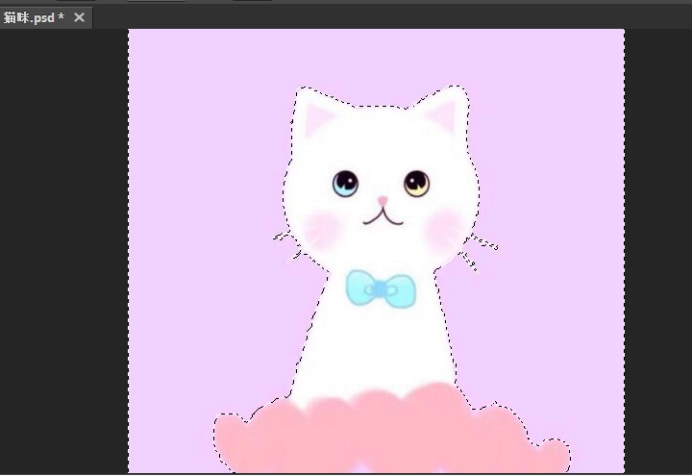
Ps抠图教程二:磁性套索工具——适用于图像边界清晰的图片。
打开ps界面,选定我们要抠的图片。在ps界面的左边选择【磁性套索】工具,在图像的边缘用鼠标左键单击一下,然后继续按住鼠标围着图像绕圈,待鼠标回到起点时再单击一下,就会获得选区。此时按下Shift+Ctrl+I键进行反选,再按下删除键,即可对背景成功删除,将图像给抠出来。

对淘宝图片使用ps抠图的方法还有很多,比如说用钢笔工具进行抠图等,大家如若还想学习更多的关于淘宝图片ps抠图教程,可以与稿定设计网站的在线客服联系哟。
接下来看看































